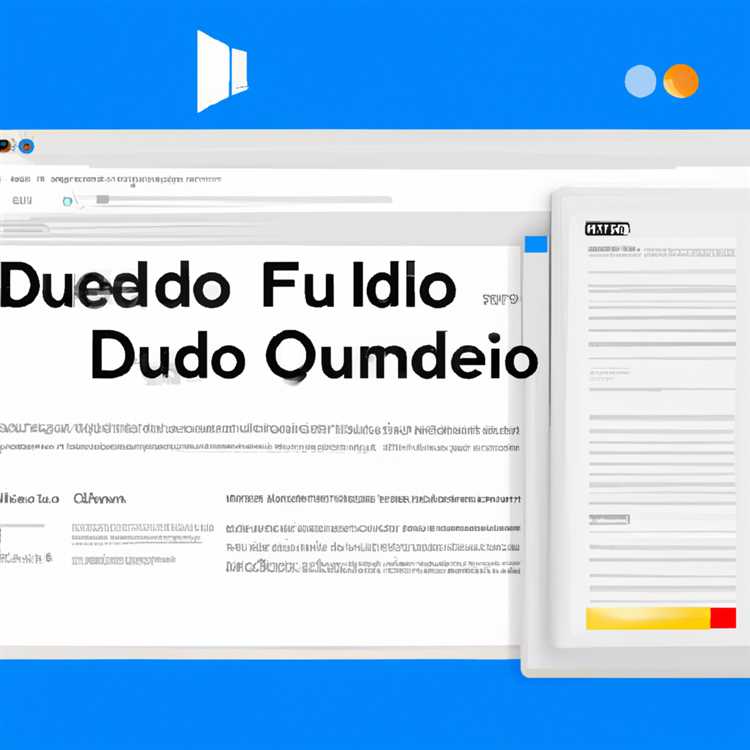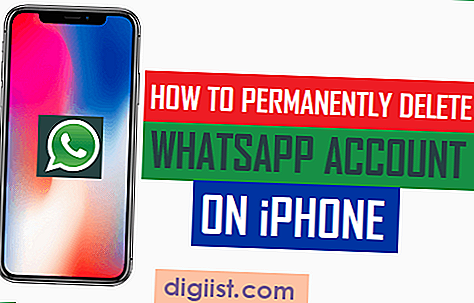In Windows, le variabili di ambiente sono una parte fondamentale del sistema operativo che consente a programmi e processi di accedere a importanti informazioni sul sistema. Che tu sia un utente di Windows esperto o che hai appena iniziato, capire come gestire le variabili di ambiente è essenziale per configurare il tuo sistema in modo efficace.
Ma quali sono esattamente le variabili di ambiente? In breve, sono valori dinamici che possono influenzare il comportamento di processi e programmi sul computer. Ad esempio, una variabile di ambiente potrebbe archiviare la posizione di un programma o specificare un'impostazione predefinita per un'applicazione. In Windows, queste variabili sono generalmente espresse come una combinazione di lettere e numeri, come "temp" o "percorso".
Quindi, come puoi modificare, cancellare o eliminare le variabili di ambiente in Windows? Esistono diversi modi per raggiungere questo obiettivo, ma in questa guida, ci concentreremo su due metodi comuni: attraverso la GUI di Windows e l'utilizzo della riga di comando. Mentre il metodo GUI potrebbe essere più facile da usare, la riga di comando offre un modo più veloce e più automatizzato per apportare modifiche.
Se hai familiarità con la GUI di Windows, la modifica delle variabili di ambiente è relativamente semplice. Basta aprire il pannello di controllo, passare alla sezione Sistema e Sicurezza e fare clic sull'icona "Sistema". Da lì, è possibile trovare il collegamento "Impostazioni di sistema avanzate" e fare clic su di esso per aprire la finestra Proprietà del sistema. Nella finestra che viene visualizzata, fare clic sul pulsante "Variabili di ambiente" per accedere all'elenco delle variabili correnti.
In alternativa, se si preferisce lavorare con la riga di comando, è possibile utilizzare il comando "setx. exe" per impostare e non stabilire variabili di ambiente. Per impostare una nuova variabile, utilizzare un comando come questo: "setx. exe [variabile_name] [path_to_variable]". Per inseguire una variabile, si utilizza il comando "setx. exe [variabile_name]". Queste modifiche influenzeranno solo la sessione corrente, quindi per renderle a livello di sistema, dovrai disconnettersi e riavviare o riavviare il computer.
Vale la pena notare che l'eliminazione di una variabile di ambiente è un po 'più coinvolta. Non puoi semplicemente rimuovere la variabile dall'elenco: dovrai entrare nel registro del sistema ed eliminare manualmente la voce. Sebbene questo processo sia meglio lasciato agli utenti avanzati, può essere fatto aprendo l'editor di registro (digitare "regedit" nella barra di ricerca) e navigando su "hkey_local_machine \ system \ currentControlset \ Control \ Session Manager \ Environment". Da lì, trova la variabile che desideri eliminare, fare clic con il pulsante destro del mouse e selezionare "Elimina".
In conclusione, la gestione delle variabili di ambiente in Windows è un compito importante che può avere un impatto significativo su come funziona il sistema. Sia che tu scelga il metodo della GUI o della riga di comando, la comprensione dei dettagli delle variabili di ambiente ti consentirà di configurare il tuo sistema per soddisfare le tue esigenze specifiche. Quindi, se stai cercando di apportare modifiche o risolvere un problema relativo alle variabili di ambiente, questa guida dovrebbe fungere da risorsa di riferimento.
Come modificare le variabili di ambiente in Windows


Se sei un utente di Windows, potresti trovarti a dover modificare o rimuovere le variabili di ambiente ad un certo punto. Sia che tu stia cercando una variabile specifica, cancellando quelle vecchie o eliminando quelle non necessarie, è importante procedere con cautela. In questa guida, ti mostreremo come apportare modifiche alle tue variabili di ambiente in Windows.
Modifica delle variabili di ambiente
Prima di iniziare, è importante notare che la modifica delle variabili di ambiente può richiedere privilegi amministrativi. Se non sei sicuro di avere questi privilegi, ti consigliamo di consultare l'amministratore di sistema o il dipartimento IT.
Per modificare le tue variabili di ambiente, seguire questi passaggi:
- Passaggio 1: aprire la barra di ricerca di Windows e digitare "
variabili ambientali"Verrà visualizzato un elenco di opzioni correlate. - Passaggio 2: fare clic su "
Modifica le variabili di ambiente del sistema"Opzione. Una nuova finestra ti chiederà di apportare modifiche alla configurazione del sistema. - Passaggio 3: nel "
Proprietà di sistema"Finestra, fare clic su"variabili ambientali"Pulsante. Questo visualizzerà un elenco di tutte le variabili di ambiente attualmente definite sul sistema. - Passaggio 4: trova la variabile che desideri modificare nell'elenco e fai clic su "
Modificare"Pulsante. Questo aprirà una nuova finestra in cui è possibile apportare le modifiche desiderate. - Passaggio 5: una volta apportate le modifiche, fai clic "
OK"Per salvarli. Le modifiche avranno effetto immediatamente per eventuali nuovi processi, ma potrebbe essere necessario chiudere e riaprire le applicazioni esistenti per applicare le modifiche.
Cleareggio e eliminazione delle variabili di ambiente
Se si desidera cancellare o eliminare una variabile di ambiente, il processo è simile alla modifica, ma con alcune differenze chiave:
- Passaggio 1: seguire i passaggi 1-3 dalla sezione precedente per accedere al "
variabili ambientali" finestra. - Passaggio 2: trova la variabile che si desidera rimuovere nell'elenco e fare clic su "
Eliminare"Pulsante. Verrà visualizzato un prompt, chiedendo se sei sicuro di voler eliminare la variabile. - Passaggio 3: fare clic su "
OK"Per confermare la cancellazione. La variabile verrà rimossa dall'elenco delle variabili di ambiente.
Vale la pena ricordare che l'eliminazione delle variabili di ambiente può avere un impatto sulla configurazione del sistema. Si consiglia di procedere con cautela e di eliminare solo le variabili che sei certo non sono più necessarie.
Questo è tutto! Ora sai come modificare, cancellare ed eliminare le variabili di ambiente in Windows. Che tu stia usando la GUI o preferisca modifiche con uno script batch o PowerShell, hai gli strumenti per gestire efficacemente le variabili di ambiente del tuo sistema.
Come cancellare le variabili di ambiente in Windows

La cancellazione delle variabili di ambiente in Windows è un semplice processo che può essere eseguito utilizzando alcuni metodi diversi. In questo capitolo, discuteremo di come cancellare efficacemente le variabili di ambiente in Windows.
Un'opzione è modificare direttamente le variabili di ambiente a livello di sistema. Questo può essere fatto aprendo il pannello di controllo, cercando "variabili di ambiente" e facendo clic sul pulsante "Modifica le variabili di ambiente di sistema". Da lì, è possibile rimuovere qualsiasi variabile che deve essere cancellata. Tuttavia, sii cauto quando si modifica queste variabili, poiché la rimozione o la modifica della variabile errata può avere un impatto significativo sul sistema.
In alternativa, è possibile rimuovere le variabili di ambiente utilizzando i comandi nel prompt dei comandi o nel Powershell. Ad esempio, è possibile utilizzare il comando "Imposta" per elencare tutte le variabili di ambiente corrente, quindi utilizzare il comando "Unset" seguito dal nome della variabile per rimuovere una variabile specifica. Ricorda solo di chiudere e riaprire il prompt dei comandi o la sessione di PowerShell affinché le modifiche abbiano effetto.
Se preferisci una soluzione più automatizzata, puoi utilizzare un VBScript o un file batch per cancellare le variabili di ambiente. Ad esempio, uno script VB può utilizzare l'oggetto "WshShell" e il metodo "RegDelete" per eliminare variabili dalla chiave di registro "HKLM\System\CurrentControlSet\Control\Session Manager\Environment". Tuttavia, si consiglia di creare una variabile fittizia prima di eseguire lo script per evitare di eliminare accidentalmente tutte le variabili senza specificarne alcuna.
In sintesi, esistono diversi modi per cancellare le variabili di ambiente in Windows. Sia che tu scelga di modificarli manualmente nel Pannello di controllo, di utilizzare strumenti da riga di comando o di impiegare script, assicurati di seguire i requisiti necessari e di prestare attenzione per evitare conseguenze indesiderate.
Ciao! Ti sei mai chiesto come cancellare le variabili di ambiente in Windows? Bene, in questo capitolo risponderemo a questa domanda e ti forniremo vari metodi per svolgere questo compito. Iniziamo!
Come eliminare le variabili d'ambiente in Windows utilizzando la riga di comando

Se stai cercando di eliminare le variabili di ambiente in Windows, puoi farlo utilizzando la riga di comando. Questo metodo consente di rimuovere le variabili in modo rapido ed efficiente, senza la necessità di modifiche estese o di eliminazione manuale.
Ecco una guida passo passo su come eliminare le variabili di ambiente in Windows:
- Apri il prompt dei comandi: per iniziare, apri il prompt dei comandi cercando "cmd" o "Prompt dei comandi" nella barra di ricerca di Windows.
- Trova le variabili di ambiente: una volta aperto il prompt dei comandi, è necessario trovare le variabili di ambiente. Tipo "
impostato" e premere Invio. Verrà visualizzato un elenco di tutte le variabili attualmente impostate. - Elimina la variabile: per eliminare una variabile specifica, dovrai utilizzare il file
setx. execomando. Ad esempio, se desideri rimuovere una variabile denominata "fittizio", dovrai digitare "setx. exe fittizio """ e premi Invio. Ciò cancella il valore della variabile e la elimina effettivamente. - Verifica l'eliminazione: per verificare che la variabile sia stata eliminata è possibile utilizzare il file
ecocomando. Tipo "eco %fittizio%" e premere Invio. Se non viene visualizzato nulla, significa che la variabile è stata eliminata con successo.
Attenzione: quando si eliminano le variabili di ambiente, fare attenzione a non rimuovere eventuali variabili necessarie per il corretto funzionamento del sistema operativo o dei programmi correlati. Assicurati di ricontrollare i requisiti e di consultare tutta la documentazione pertinente prima di eliminare le variabili.
In sintesi, l'uso della riga di comando per eliminare le variabili di ambiente in Windows è una soluzione rapida ed efficiente. Ricorda solo di prestare attenzione e assicurati di eliminare le variabili corrette. Seguendo questi passaggi, è possibile rimuovere facilmente le variabili indesiderate e apportare le modifiche necessarie per soddisfare le tue esigenze.